
Panduan Migrasi Records dari Streams Microsoft ke Penyimpanan Pribadi
Sesuai informasi dari pihak microsoft (tel-u.ac.id/streamclassic), pada tanggal 15 April 2024 Stream (Classic) ditutup dan dinonaktifkan. Pengguna & administrator tidak lagi dapat mengakses atau menggunakan Stream (Classic). Semua konten yang tersisa di Stream (Classic) yang tidak di migrasi akan dihapus. Karena adanya keterbatasan penyimpanan yang disediakan Telkom University sehingga untuk migrasi bisa dilakukan menggunakan penyimpanan pribadi seperti google drive, youtube, vimeo, dll.
Migrasi File Stream Microsoft ke Penyimpanan Local: Device Laptop/PC
1. Akses office.com pilih Aplikasi Stream.
2. Akses file recording yang tersimpan di Stream
3. Pilih file Stream kemudian klik Download
4. Pilih folder pada Laptop/PC untuk menyimpan hasil unduhan dan klik Save
5. Tampilan setelah proses unduh sukses pada perangkat lokal/pribadi.
Migrasi File Stream Microsoft ke Penyimpanan Youtube (Akun Pribadi)
Jika sudah berhasil di download dari msteams, anda bisa upload file video dari device Laptop/PC anda tersebut ke Youtube Personal (Akun Pribadi).
Kelebihan jika anda mengupload ke youtube tentunya Gratis, Mudah digunakan(fleksibel), bisa diakses berbagai perangkat, topik konten yang beragam, memiliki berbagai fitur.
Namun, saran dari kami, Anda bisa menggunakan Youtube dan menguploadnya ke mode private sehingga tidak akan memakan storage Google Drive anda.
1. Di Laptop/PC, buka Chrome.
2. Di kanan atas, klik Lainnya
Jendela Samaran Baru (New Incognito Window).
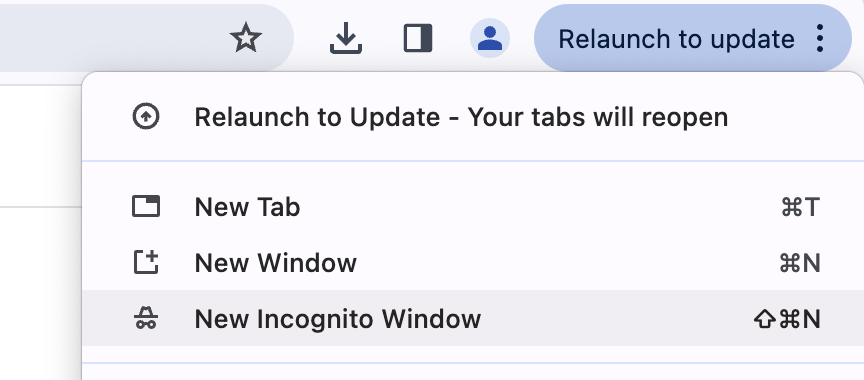
3. Jendela baru akan muncul. Di pojok atas, lihat ikon Samaran .
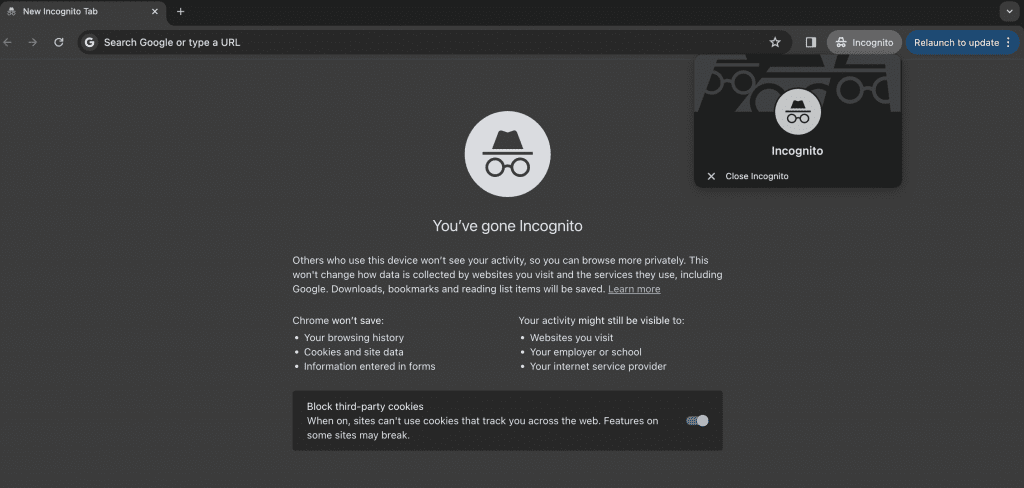
4. Akses youtube.com dengan akun pribadi, klik ikon kamera dan pilih Upload Video
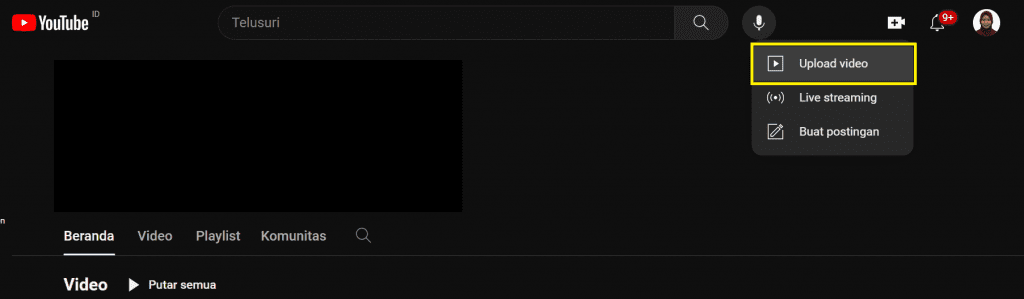
5. Jika sudah, klik Pilih File lalu pilih video yang ingin di upload
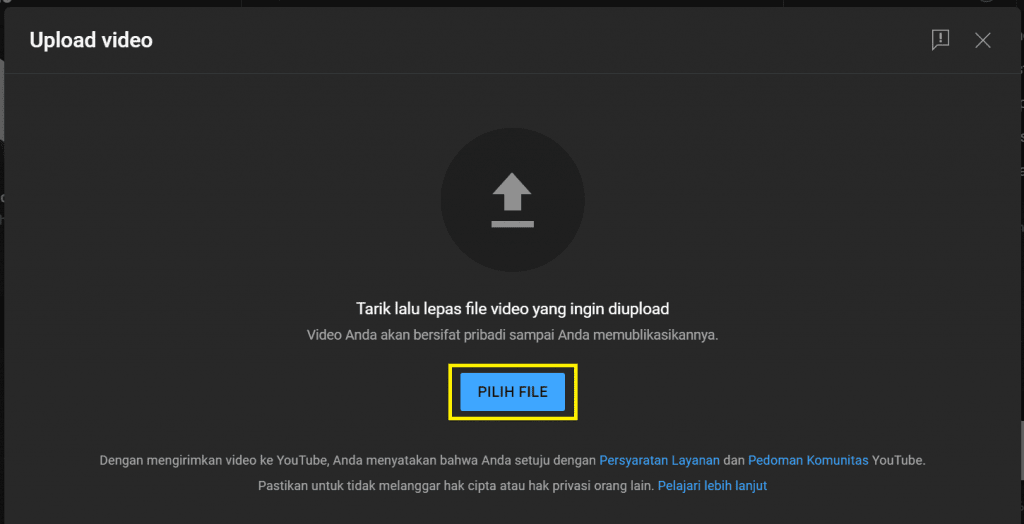
6. Menunggu proses load video hingga selesai, klik berikutnya hingga masuk ke section Visibilitas
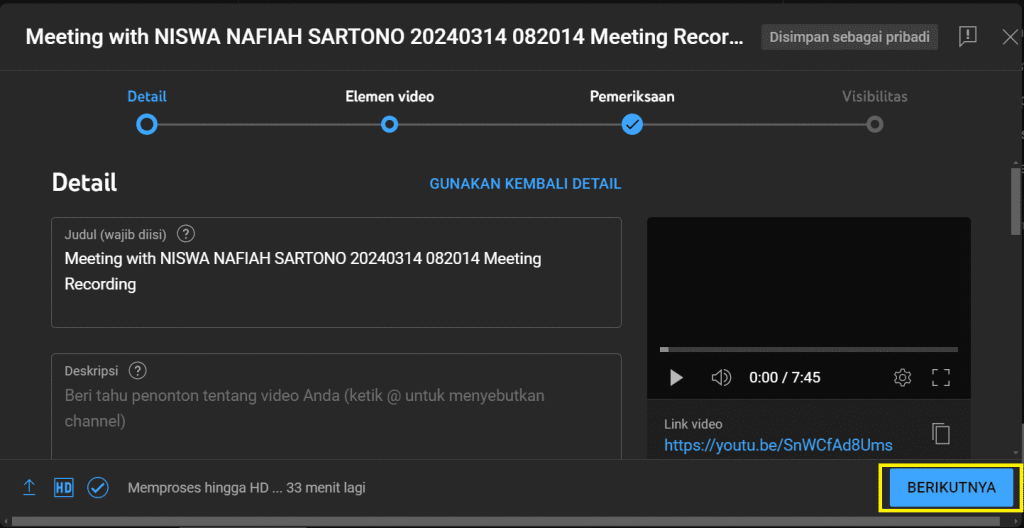
7. Pada Visibilitas, anda bisa pilih private sehingga video ini hanya bisa diakses oleh anda di youtube anda sendiri. Lalu klik Simpan

8. Anda bisa mengakses file video tersebut di Channel anda
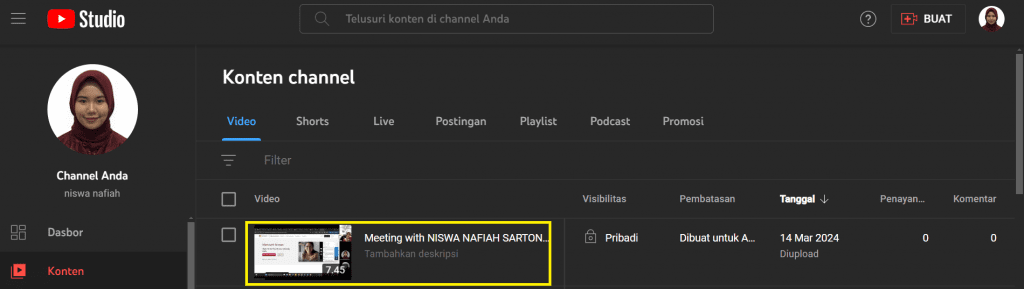
Migrasi File Stream Microsoft ke Penyimpanan Google Drive (Akun Pribadi)
1. Akses https://drive.google.com/ menggunakan akun @gmail pribadi, klik tombol + Baru atau + New pada menu disebelah kiri.
2. Pilih Upload File
3. Pilih file yang akan di upload, kemudian klik Open
4. Tunggu hingga proses upload selesai
5. Tampilan setelah proses unggah sukses pada penyimpanan google drive pribadi